Ce wikiHow vous apprend à dessiner à l'intérieur d'un document Microsoft Word. Vous pouvez le faire sur les versions Windows et Mac de Word.
Pas
-
 1 Ouvrez Microsoft Word. Double-cliquez sur l'icône Word, qui ressemble à un "W" blanc sur un fond bleu foncé.
1 Ouvrez Microsoft Word. Double-cliquez sur l'icône Word, qui ressemble à un "W" blanc sur un fond bleu foncé. - Si vous souhaitez dessiner sur un document existant, double-cliquez sur le document, puis passez à l'étape suivante.
-
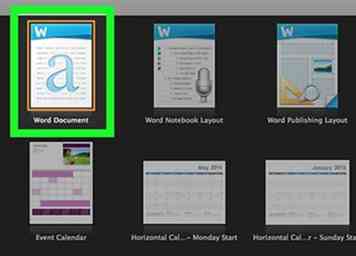 2 Cliquez sur Document vierge. C'est dans le coin supérieur gauche de la fenêtre. Cela ouvrira un nouveau document.
2 Cliquez sur Document vierge. C'est dans le coin supérieur gauche de la fenêtre. Cela ouvrira un nouveau document. - Si vous êtes sur un Mac, un nouveau document vierge sera probablement chargé par défaut. Si c'est le cas, ignorez cette étape.
-
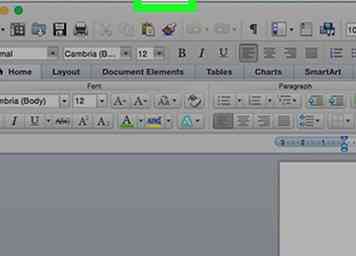 3 Clique le Insérer languette. Cette option se trouve dans la partie gauche du ruban bleu en haut de la fenêtre Word. En cliquant dessus, la barre d'outils s'affiche sous le ruban bleu.
3 Clique le Insérer languette. Cette option se trouve dans la partie gauche du ruban bleu en haut de la fenêtre Word. En cliquant dessus, la barre d'outils s'affiche sous le ruban bleu. - Si vous êtes sur un Mac, assurez-vous de cliquer sur Insérer dans le ruban bleu et non dans la barre de menus.
-
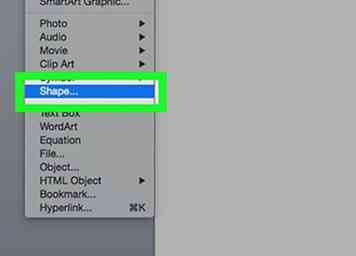 4 Cliquez sur Formes. C'est dans la section "Illustrations" de la Insérer barre d'outils. En cliquant Formes invite un menu déroulant.
4 Cliquez sur Formes. C'est dans la section "Illustrations" de la Insérer barre d'outils. En cliquant Formes invite un menu déroulant. -
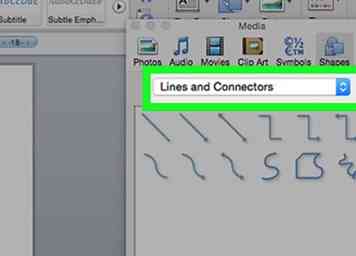 5 Sélectionnez une option de ligne dans le menu déroulant. Dans l'en-tête "Lignes", sélectionnez un type de ligne dans le menu déroulant en cliquant dessus.
5 Sélectionnez une option de ligne dans le menu déroulant. Dans l'en-tête "Lignes", sélectionnez un type de ligne dans le menu déroulant en cliquant dessus. - Vous pouvez sélectionner une ligne prédéterminée en cliquant sur l'une des icônes de la ligne droite ou sélectionner la "ligne de forme libre" en cliquant sur l'icône de ligne sinueuse à l'extrême droite sous l'en-tête "Lignes".
-
 6 Tracez une ligne dans votre document. Cliquez et faites glisser pour dessiner, puis relâchez le bouton de la souris pour coller la forme.
6 Tracez une ligne dans votre document. Cliquez et faites glisser pour dessiner, puis relâchez le bouton de la souris pour coller la forme. - Vous pouvez cliquer et faire glisser la ligne après le collage.
- Pour supprimer une ligne, cliquez dessus pour la sélectionner, puis appuyez sur la touche Effacer clé.
-
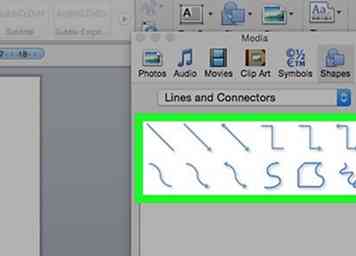 7 Ajouter plus de lignes. Pour ajouter une autre ligne une fois que celle que vous avez créée est cimentée, sélectionnez simplement un modèle de ligne dans la liste. Formes menu et répéter le processus de dessin.
7 Ajouter plus de lignes. Pour ajouter une autre ligne une fois que celle que vous avez créée est cimentée, sélectionnez simplement un modèle de ligne dans la liste. Formes menu et répéter le processus de dessin.
 Minotauromaquia
Minotauromaquia
 1 Ouvrez Microsoft Word. Double-cliquez sur l'icône Word, qui ressemble à un "W" blanc sur un fond bleu foncé.
1 Ouvrez Microsoft Word. Double-cliquez sur l'icône Word, qui ressemble à un "W" blanc sur un fond bleu foncé. 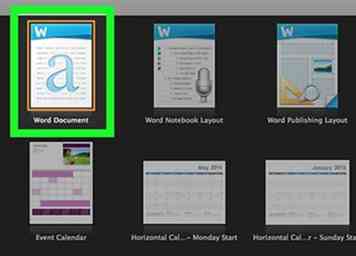 2 Cliquez sur
2 Cliquez sur 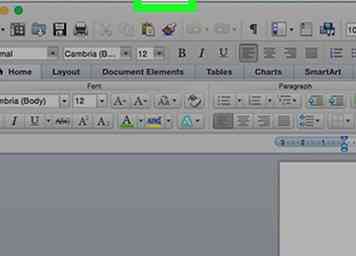 3 Clique le
3 Clique le 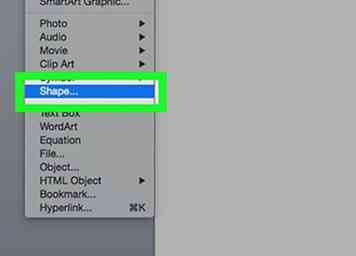 4 Cliquez sur
4 Cliquez sur 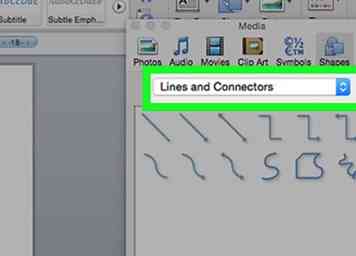 5 Sélectionnez une option de ligne dans le menu déroulant. Dans l'en-tête "Lignes", sélectionnez un type de ligne dans le menu déroulant en cliquant dessus.
5 Sélectionnez une option de ligne dans le menu déroulant. Dans l'en-tête "Lignes", sélectionnez un type de ligne dans le menu déroulant en cliquant dessus.  6 Tracez une ligne dans votre document. Cliquez et faites glisser pour dessiner, puis relâchez le bouton de la souris pour coller la forme.
6 Tracez une ligne dans votre document. Cliquez et faites glisser pour dessiner, puis relâchez le bouton de la souris pour coller la forme. 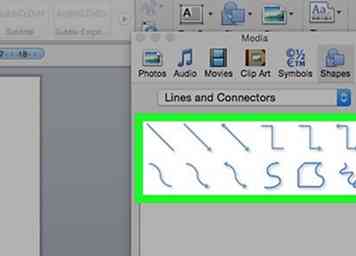 7 Ajouter plus de lignes. Pour ajouter une autre ligne une fois que celle que vous avez créée est cimentée, sélectionnez simplement un modèle de ligne dans la liste. Formes menu et répéter le processus de dessin.
7 Ajouter plus de lignes. Pour ajouter une autre ligne une fois que celle que vous avez créée est cimentée, sélectionnez simplement un modèle de ligne dans la liste. Formes menu et répéter le processus de dessin.